Предотвращение дублирования записей в Excel
Этот пример учит, как использовать проверку данных, чтобы запретить пользователям ввод повторяющихся значений.
-
Выберите диапазон A2: A20.
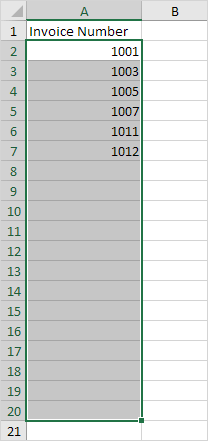
-
На вкладке Данные в группе Инструменты Данные выберите Проверка данных.
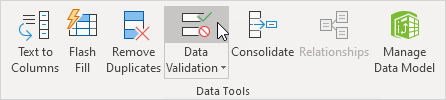
-
В списке разрешенных, выберите Custom.
-
В поле Формула введите формулу, показанную ниже, и нажмите кнопку OK.
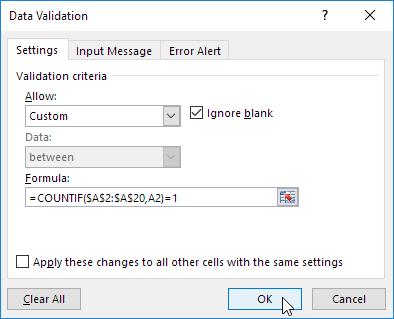
Объяснение: ссылка: / примеры-СЧЕТЕСЛИ [COUNTIF функция] принимает два аргумента. = СЧЕТЕСЛИ ($ A $ 2: $ A $ 20, А2) подсчитывает количество значений в диапазоне A2: A20, которые равны значению в ячейке A2. Это значение может иметь место только один раз (= 1), так как мы не хотим повторения. Поскольку мы выбрали диапазон A2: A20, прежде чем мы нажали на проверки достоверности данных, Excel автоматически копирует формулу в другие ячейки. Обратите внимание, как мы создали абсолютную ссылку ($ A $ 2: $ A $ 20), чтобы исправить эту ссылку.
-
Чтобы проверить это, выберите ячейку A3 и нажмите кнопку Проверка данных.
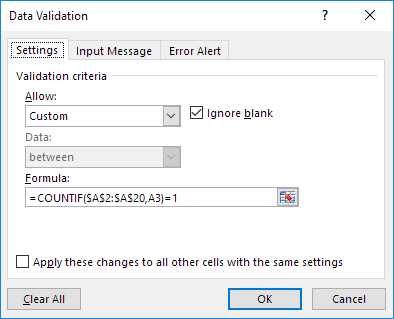
Как вы можете видеть, эта функция подсчитывает число значений в диапазоне A2: A20, которые равны значению в ячейке A3. Опять же, это значение может иметь место только один раз (= 1), так как мы не хотим повторения.
-
Введите дубликат счета-фактуры.
Результат. Excel показывает предупреждение об ошибке. Вы уже ввели этот номер счета-фактуры.
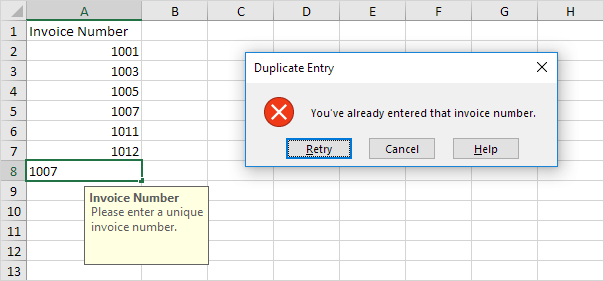
Примечание: чтобы ввести сообщение ввода сообщения и предупреждения об ошибке, перейдите к Input Message и ошибки вкладке Alert.